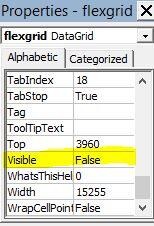- Beranda
- Komunitas
- Tech
- Programmer Forum
Step by Step Membuat Database di VB6 dengan Mengkoneksikan Microsoft Acces
TS
fahmi.arieffz
Step by Step Membuat Database di VB6 dengan Mengkoneksikan Microsoft Acces
Assalamualaikum Wr.Wb.
Halo Agan2 dan Aganwati, ini adalah postingan pertama saya, maaf kalo kalo masih berantakan.
Disini ane mau ngasih step by step ngebuat database di VB6 dengan ngekoneksiin microsoft acces.
Step 1 : Formatnya Harus Mdb
Buka Microsoft Acces dan kemudian langsung Save As, dan pilih "Save as Type" Microsoft Access Database (2002-2003) format file nya biar "mdb "soalnya defaultnya formatnya "accdb"
Step 2 : Membuat Tabel
Biasanya pas udah di save itu ada yang objek tabelnya ada / kosong, jadi belum ada tabelnya, kalo misal gk ada tabelnya bisa di buat dulu klik Create di Menu bar- Pilih Table. Buat 2 tabel ya
jika udah ada tabel nya tinggal di rename jadi inventaris sama admin, atau gimana agan/aganwati aja rename nya mau apa.
jika udah gitu selanjutnya klik kanan pada table - pilih design view buat ngebuat nama field sama type data database.
ini gan/ganwati field-field sama type data masing-masing tabel
Step 3 : Mengisi data Tabel
Yang harus di isi tuh cuma tabel admin aja kalo yang inventaris ntar di isi lewat program vb6.
Caranya sama kaya gambar 4 di step 2 cuma pilihnya "Datashet View".
Kemudian isi tiap field nya bebas mau berapa data
Nah selesai udah buat database di access nya skarang pindah ke program VB nya.
Step 1 : Membuat Objek-objek Program
Buka dulu VB 6 nya kemudian buat di satu Form kaya Gini:
Step 2 : Memasukkan Source Kode
Seperti pada Step 1 yang gambar acak-acakan biar jadi bisa tersembunyi pas menjalankan program maka di setiap properties objek yg tidak ada pada tampilan awal maka visiblenya di false.
Selain Source Code di Form kita harus buat juga Modules sama data environtment di projek sebagai jalur koneksi ke database acces gan
Di data Environtment Kita gk usah masukin source code cukup di modules aja
Hati-hati gan variabel nama di form,modules sama source,nama tabel di database bisa beda tergantung namanya apa dan juga case sensitif gan perhatikan besar kecilnya
Yeah jadi juga nih programnya tinggal di Play
jangan lupa pas program di jalanin ms access nya harus di close biar datanya nyimpan
Demikian Postingan Dari ane maaf kalo masih kurang jelas,
Semoga Bermamfaat
Wassalamualaikum Wr Wb
Halo Agan2 dan Aganwati, ini adalah postingan pertama saya, maaf kalo kalo masih berantakan.

Disini ane mau ngasih step by step ngebuat database di VB6 dengan ngekoneksiin microsoft acces.

Spoiler for Software yang di butuhkan:
1. Membuat Database di MIcrosoft Access
Step 1 : Formatnya Harus Mdb
Buka Microsoft Acces dan kemudian langsung Save As, dan pilih "Save as Type" Microsoft Access Database (2002-2003) format file nya biar "mdb "soalnya defaultnya formatnya "accdb"
Spoiler for gambar 1:
Step 2 : Membuat Tabel
Biasanya pas udah di save itu ada yang objek tabelnya ada / kosong, jadi belum ada tabelnya, kalo misal gk ada tabelnya bisa di buat dulu klik Create di Menu bar- Pilih Table. Buat 2 tabel ya
Spoiler for gambar 2:
jika udah ada tabel nya tinggal di rename jadi inventaris sama admin, atau gimana agan/aganwati aja rename nya mau apa.
Spoiler for gambar 3:
jika udah gitu selanjutnya klik kanan pada table - pilih design view buat ngebuat nama field sama type data database.
Spoiler for gambar 4:
ini gan/ganwati field-field sama type data masing-masing tabel
Spoiler for gambar 5 dan 6:
Step 3 : Mengisi data Tabel
Yang harus di isi tuh cuma tabel admin aja kalo yang inventaris ntar di isi lewat program vb6.
Caranya sama kaya gambar 4 di step 2 cuma pilihnya "Datashet View".
Kemudian isi tiap field nya bebas mau berapa data
Spoiler for gambar 7:
Nah selesai udah buat database di access nya skarang pindah ke program VB nya.
2. Membuat Form Sebagai Input & Output Datase
Step 1 : Membuat Objek-objek Program
Buka dulu VB 6 nya kemudian buat di satu Form kaya Gini:
Spoiler for gambar 8:
Step 2 : Memasukkan Source Kode
Quote:
Seperti pada Step 1 yang gambar acak-acakan biar jadi bisa tersembunyi pas menjalankan program maka di setiap properties objek yg tidak ada pada tampilan awal maka visiblenya di false.
Spoiler for gambar 9:
Spoiler for Command Button:
Spoiler for Label:
Selain Source Code di Form kita harus buat juga Modules sama data environtment di projek sebagai jalur koneksi ke database acces gan
Spoiler for gambar 9:
Di data Environtment Kita gk usah masukin source code cukup di modules aja
Spoiler for module :
Hati-hati gan variabel nama di form,modules sama source,nama tabel di database bisa beda tergantung namanya apa dan juga case sensitif gan perhatikan besar kecilnya
Yeah jadi juga nih programnya tinggal di Play

jangan lupa pas program di jalanin ms access nya harus di close biar datanya nyimpan
Spoiler for Error Handling Problem:
Spoiler for Download Source Program disini:
Demikian Postingan Dari ane maaf kalo masih kurang jelas,
Semoga Bermamfaat
Wassalamualaikum Wr Wb
0
5.3K
4
Guest
Tulis komentar menarik atau mention replykgpt untuk ngobrol seru
Urutan
Terbaru
Terlama
Guest
Tulis komentar menarik atau mention replykgpt untuk ngobrol seru
Komunitas Pilihan
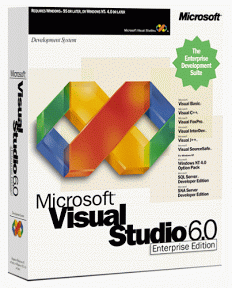
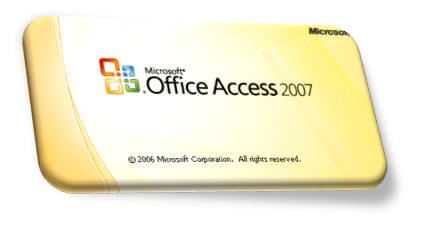
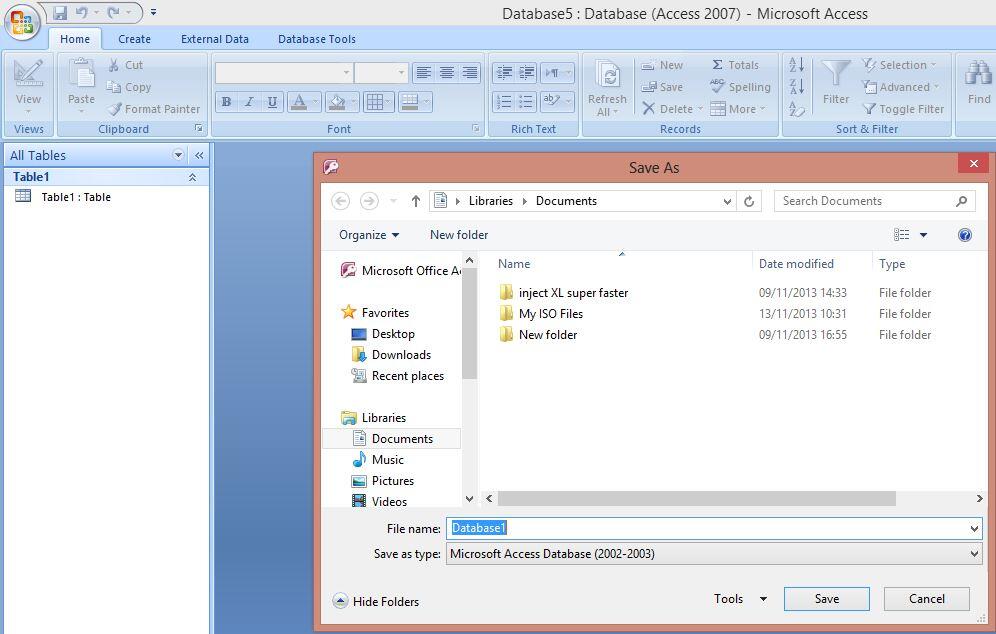
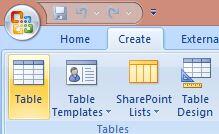
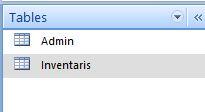

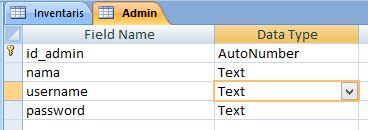


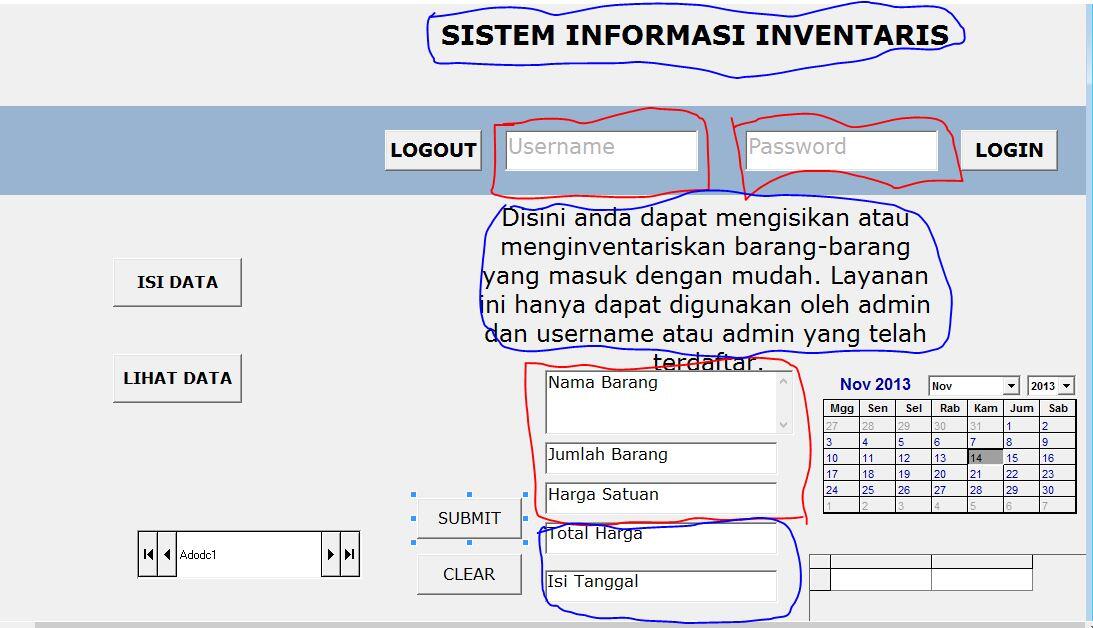
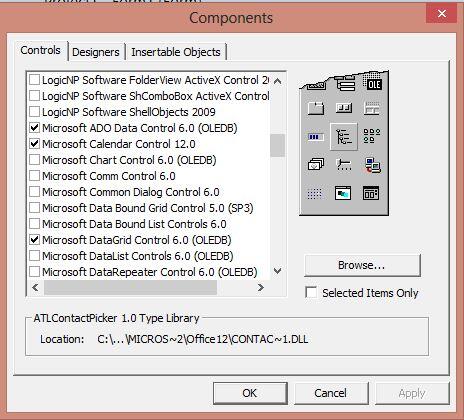
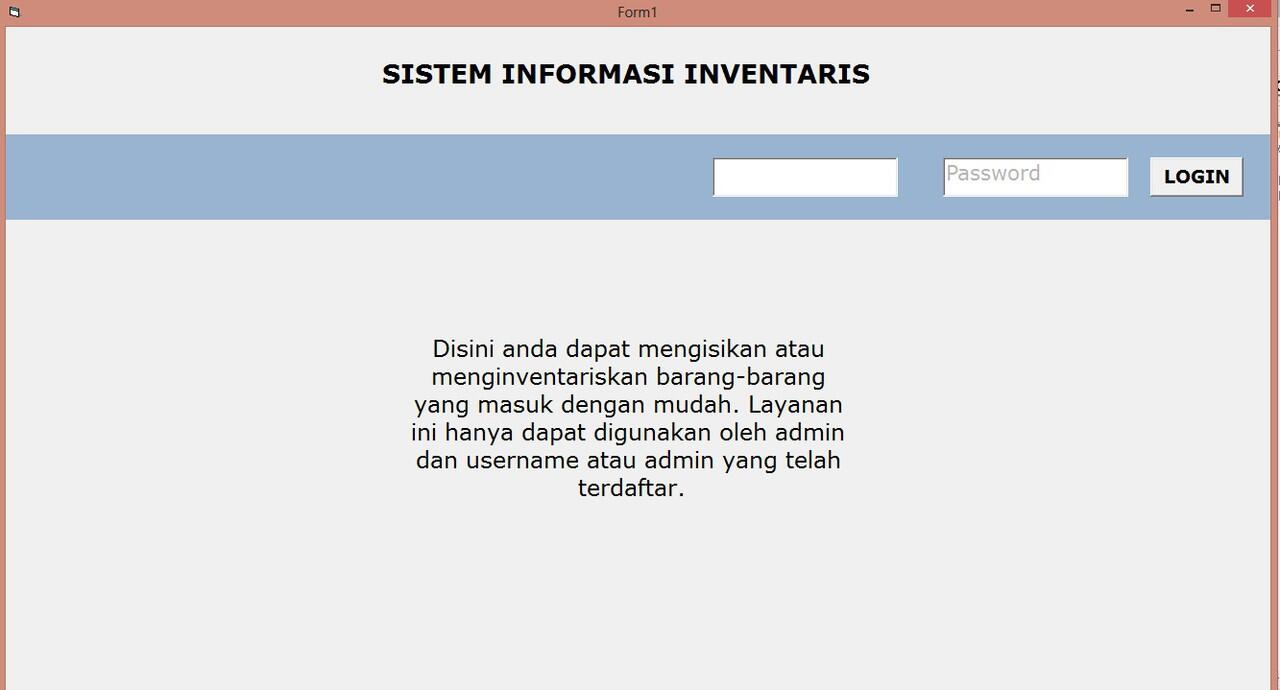
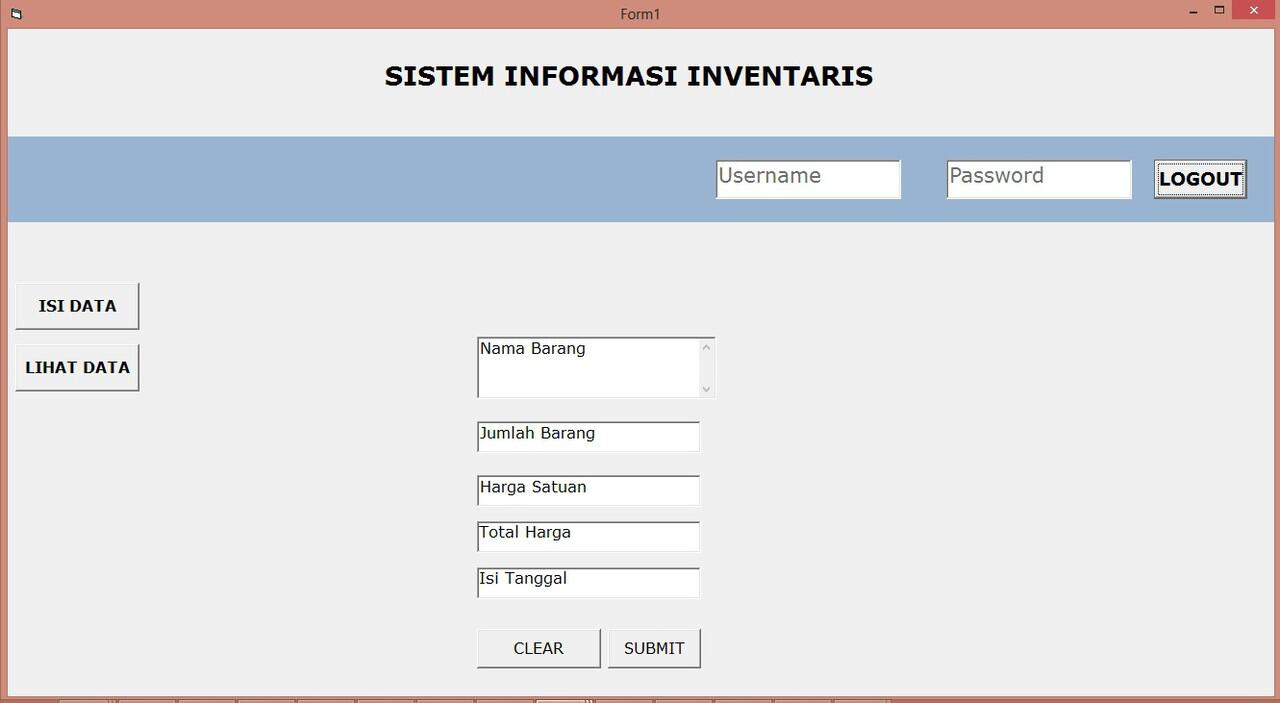
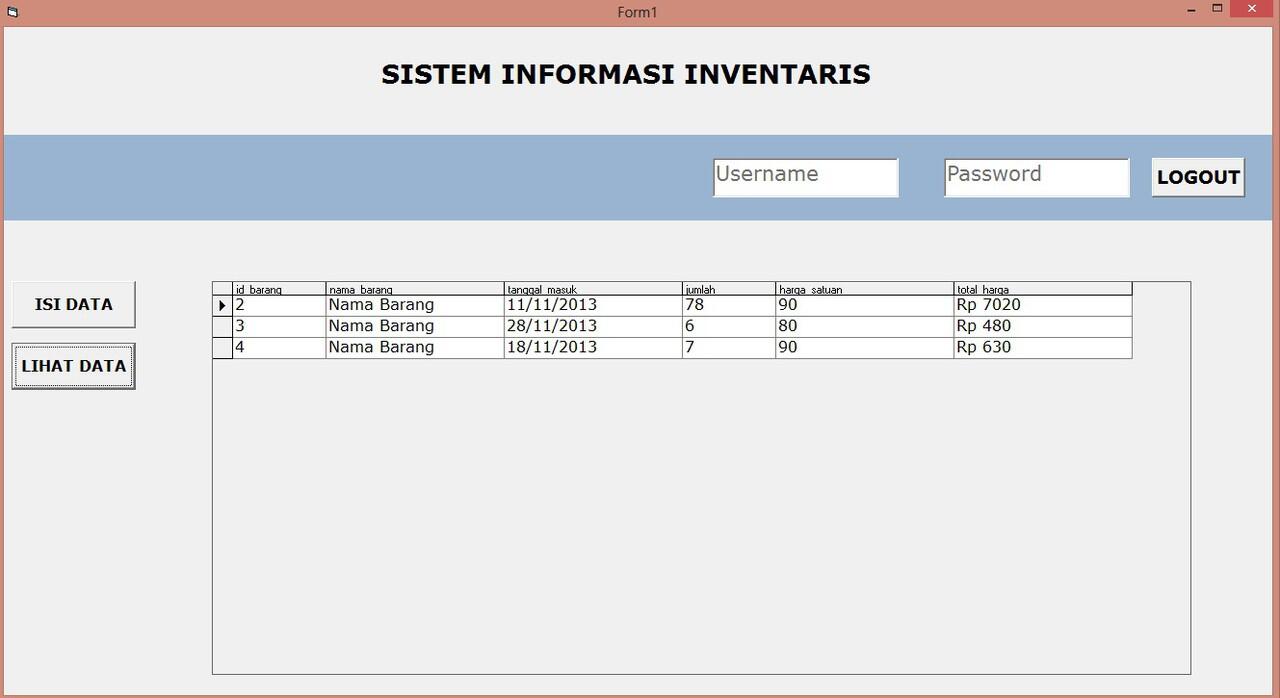
 jangan lupa Save database acces saya program VB nya harus sefolder biar konek
jangan lupa Save database acces saya program VB nya harus sefolder biar konek